'>

Sunetul nu funcționează? Nu aveți sunet de la difuzoarele dvs.? Dacă nu aveți probleme de sunet pe computerul dvs., este posibil să fi încercat deja instrumentul de depanare Microsoft.
Dacă vedeți notificarea care spune „Audio este dezactivat” cu un X roșu după aceasta, problema este foarte probabil să fie cauzată de driverul audio.
Calmează-te, te rog. Aceasta nu este o problemă greu de rezolvat de fapt. Citiți mai departe și urmați pașii ușor de făcut cu imaginile de mai jos.
Pasul 1: asigurați-vă că ați activat dispozitivul audio
Pasul 2: Rulați promptul de comandă
Pasul 3: Reinstalați driverul audio
Notă : Imaginile sunt afișate în Windows 10, dar toate soluțiile se potrivesc și pentru Windows 7.
Pasul 1: asigurați-vă că ați activat dispozitivul audio
Trebuie să verificați dacă ați activat dispozitivul audio în fereastra Dispozitive de redare și în Manager dispozitive. Dispozitivul dvs. audio nu ar trebui să fie dezactivat dacă funcționează corect.
În dispozitivul de redare
1) Faceți clic dreapta pe pictograma de sunet din colțul din dreapta al butonului și selectați Dispozitive de redare .
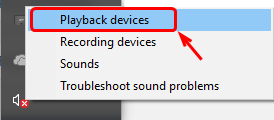
2) În fereastra nouă, faceți clic dreapta pe spațiul gol și selectați Afișați dispozitivele dezactivate . Dacă Afișați dispozitive deconectate nu este bifat, selectați și.

3) Veți vedea dispozitivul de redare acum. Dacă dispozitivul dvs. de redare implicit este în gri și cu o săgeată în jos, trebuie să faceți clic dreapta pe el și să alegeți Permite .
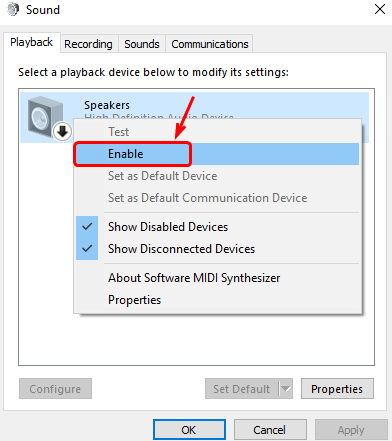
În Manager dispozitive
1) Pe tastatură, apăsați Tasta siglă Windows și X în același timp, apoi alegeți Manager de dispozitiv .
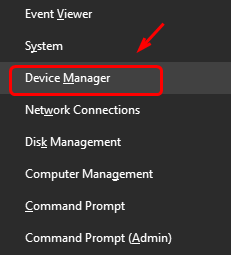
2) Localizați și extindeți categoria Controlere de sunet, video și jocuri pentru a găsi driverul dispozitivului audio. Dacă vedeți un sageata in jos după cum se arată în captura de ecran, atunci driverul dispozitivului dvs. audio este dezactivat.
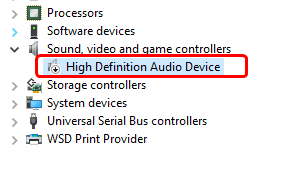
3) Faceți clic dreapta pe driverul dispozitivului audio și alegeți Activați dispozitivul .
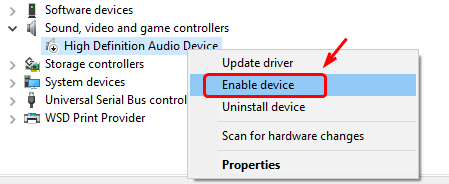
Dacă sunetul dvs. încă nu revine, încercați pașii de mai jos.
Pasul 2: Rulați promptul de comandă
1) Pe tastatură, apăsați Tasta siglă Windows și X în același timp și apoi alegeți Prompt de comandă (administrator) .
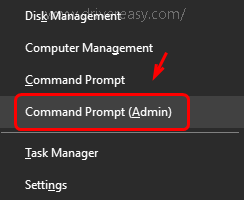
Când vi se solicită cu UAC , presa da a continua.
2) În fereastra Prompt comandă, tastați următoarea comandă:
net localgroup Administrators / add networkservice
net localgroup Administrators / add localservice
Ieșire
Trebuie să apăsați tasta Enter după fiecare comandă.
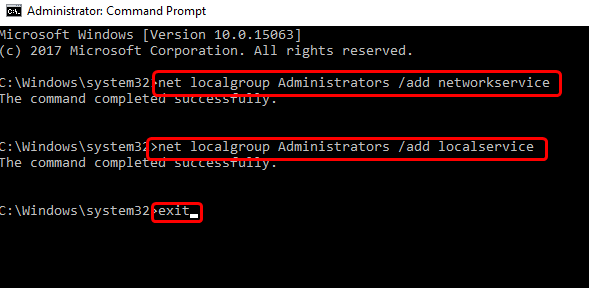
Încercați să vedeți dacă sunetul dvs. a revenit.
Pasul 3: Reinstalați driverul audio
Pentru a reinstala driverul audio, mai întâi trebuie să îl dezinstalați și apoi să reinstalați cel mai recent.
1) Pe tastatură, apăsați Tasta siglă Windows și X în același timp și apoi alegeți Manager de dispozitiv .
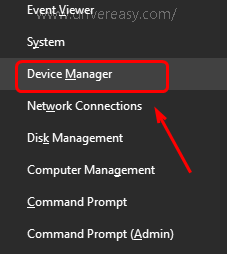
2) Localizați și extindeți Controlere de sunet, video și jocuri categorie. Apoi faceți clic dreapta pe driverul audio pe care îl aveți și selectați Dezinstalați dispozitivul .
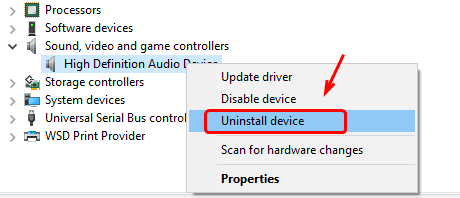
3) Apăsați Dezinstalați pentru a confirma procesul.
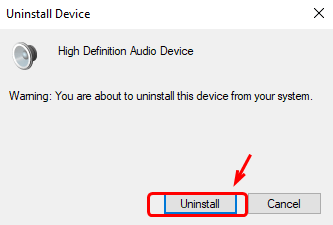
4) Când dezinstalarea se termină, poate fi necesar să reporniți computerul, astfel încât sistemul dvs. să vă găsească driverul audio.
De asemenea, puteți alege să vă actualizați driverul audio, identificându-l și descărcându-l de pe internet. Doar cu prețul unei anumite perioade de timp.
Dacă nu aveți timp, răbdare sau abilități de computer pentru a vă actualiza manual driverele, puteți face acest lucru automat cu Șofer ușor .
Driver Easy vă va recunoaște automat sistemul și va găsi driverele corecte pentru acesta. Nu trebuie să știți exact ce sistem rulează computerul dvs., nu trebuie să riscați să descărcați și să instalați driverul greșit și nu trebuie să vă faceți griji cu privire la greșeala la instalare.
Puteți să vă actualizați driverele automat fie cu versiunea GRATUITĂ, fie cu versiunea Pro a Driver Easy. Dar cu versiunea Pro este nevoie de doar 2 clicuri (și veți obține asistență completă și o garanție de 30 de zile pentru returnarea banilor):
1) Descarca și instalați Driver Easy.
2) Rulați Driver Easy și faceți clic Scaneaza acum buton. Driver Easy va scana computerul și va detecta orice driver de problemă.
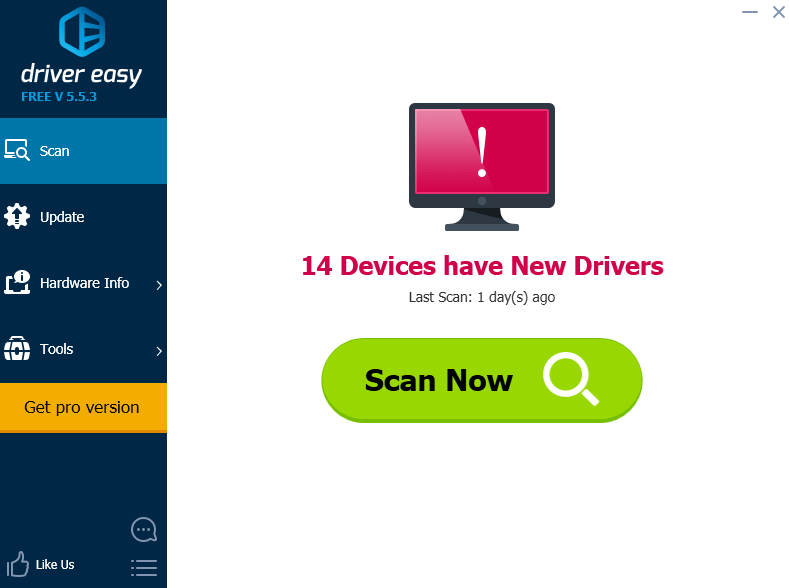
3) Faceți clic pe Actualizați butonul de lângă un driver audio marcat pentru a descărca și instala automat versiunea corectă a acestui driver (puteți face acest lucru cu GRATUIT versiune).
Sau faceți clic Actualizați-le pe toate pentru a descărca și instala automat versiunea corectă a tuturor driverelor care lipsesc sau nu sunt actualizate pe sistemul dvs. (acest lucru necesită Versiunea Pro - vi se va solicita să faceți upgrade când faceți clic Actualizați-le pe toate ).
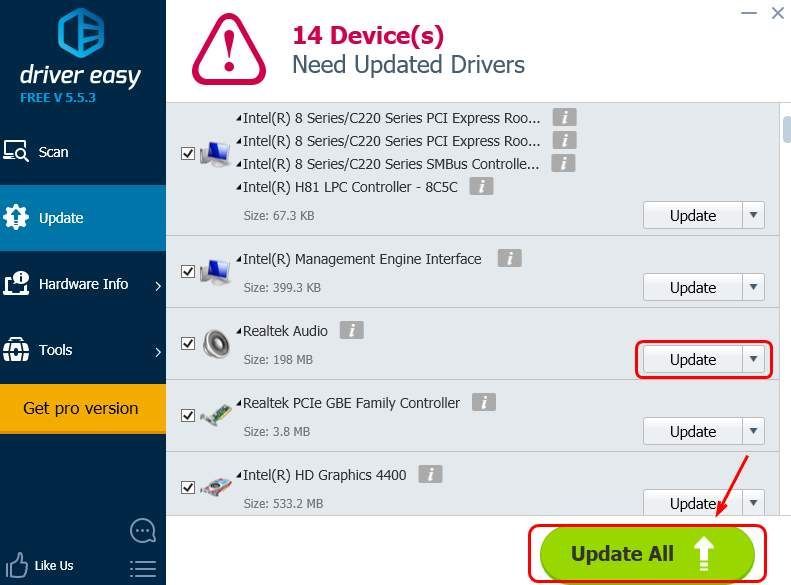
![[Descărcați] Driver GeForce GTX 1650 pentru Windows 10/8/7](https://letmeknow.ch/img/driver-install/12/geforce-gtx-1650-driver.jpg)


![[Rezolvat] Overwatch Keeps Freezing (2022)](https://letmeknow.ch/img/knowledge/86/overwatch-keeps-freezing.png)


